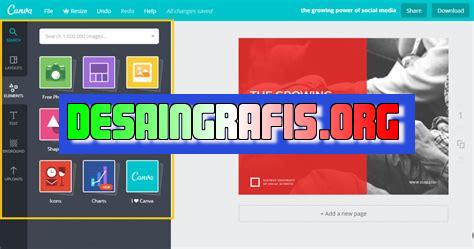
Cara mudah download presentasi di Canva. Ikuti langkah-langkah sederhana dan dapatkan presentasi keren dengan desain profesional.
Bagi para pengguna Canva, terkadang kita ingin mendownload presentasi yang telah kita buat agar dapat digunakan di luar platform Canva. Namun, banyak orang yang masih bingung cara mengunduh presentasi dari Canva. Tenang saja, berikut ini adalah cara download presentasi di Canva yang mudah dan cepat!
Pertama-tama, pastikan bahwa presentasi yang ingin diunduh telah selesai dibuat dan tersimpan dengan baik di Canva. Selanjutnya, klik pada presentasi yang ingin diunduh dan pilih opsi Unduh yang terletak di bagian kanan atas layar. Setelah itu, pilih format file yang diinginkan, seperti PDF atau PowerPoint.
Jangan lupa untuk mengecek kembali presentasi yang telah diunduh apakah sudah sesuai dengan apa yang diinginkan. Dengan mengikuti langkah-langkah sederhana ini, kamu dapat dengan mudah mendownload presentasi dari Canva dan membagikannya ke orang lain. Ayo, mulai buat presentasimu sekarang dan unduh dengan mudah di Canva!
Pengenalan Canva
Canva adalah sebuah platform desain grafis online yang memudahkan pengguna untuk membuat presentasi, poster, dan gambar dengan tampilan yang menarik. Canva juga memiliki fitur download yang memungkinkan pengguna untuk menyimpan desain yang telah dibuat dalam bentuk file.
Cara Membuat Presentasi di Canva
Untuk membuat presentasi di Canva, pengguna perlu terlebih dahulu membuat akun di situs web Canva. Setelah berhasil masuk, pengguna dapat memilih jenis desain yang ingin dibuat, dalam hal ini presentasi. Kemudian, pengguna dapat memilih template presentasi yang sesuai dengan kebutuhan dan mulai menyuntingnya.
1. Mengatur Slide
Setelah memilih template, pengguna dapat mengatur slide presentasi sesuai dengan kebutuhan. Pengguna dapat menambah atau menghapus slide, serta menambahkan judul dan teks pada setiap slide.
2. Menambahkan Gambar
Untuk membuat presentasi lebih menarik, pengguna dapat menambahkan gambar pada setiap slide. Canva menyediakan berbagai macam gambar yang dapat dipilih dan disesuaikan ukurannya.
3. Menambahkan Audio dan Video
Canva juga mendukung pengguna untuk menambahkan audio atau video pada presentasi yang dibuat. Pengguna dapat mengunggah file audio atau video dari komputer atau memasukkan link dari sumber lain.
4. Menambahkan Animasi
Untuk membuat presentasi lebih hidup, Canva juga menyediakan fitur animasi. Pengguna dapat menambahkan efek animasi pada setiap slide untuk memperjelas pesan yang ingin disampaikan.
5. Menyimpan Presentasi
Setelah selesai membuat presentasi, pengguna dapat menyimpannya dengan cara mengklik tombol Download yang terdapat pada menu di sebelah kanan layar. Canva menyediakan berbagai macam format file yang dapat dipilih, seperti JPEG, PNG, PDF, dan PowerPoint.
Cara Download Presentasi di Canva
Untuk mendownload presentasi yang telah dibuat di Canva, pengguna perlu mengikuti langkah-langkah berikut:
1. Klik Tombol Download
Pada halaman desain, pengguna dapat mengklik tombol Download yang terdapat pada menu di sebelah kanan layar.
2. Pilih Format File
Canva akan menampilkan berbagai macam format file yang dapat dipilih, seperti JPEG, PNG, PDF, dan PowerPoint. Pengguna dapat memilih format yang sesuai dengan kebutuhan.
3. Tunggu Proses Download Selesai
Setelah memilih format file, pengguna dapat mengklik tombol Download untuk memulai proses download. Pengguna perlu menunggu hingga proses download selesai.
4. Buka File Hasil Download
Setelah proses download selesai, pengguna dapat membuka file hasil download dan menggunakannya sesuai dengan kebutuhan.
Kesimpulan
Canva adalah platform desain grafis online yang memudahkan pengguna untuk membuat presentasi, poster, dan gambar dengan tampilan yang menarik. Cara download presentasi di Canva sangat mudah, pengguna hanya perlu mengklik tombol Download dan memilih format file yang diinginkan. Dengan Canva, membuat presentasi yang menarik dan berkualitas tidak lagi sulit.
Cara Download Presentasi di Canva
Canva adalah salah satu platform desain grafis yang sangat populer dan sering digunakan untuk membuat berbagai macam desain mulai dari poster, brosur, hingga presentasi. Dalam artikel kali ini, kita akan membahas cara download presentasi di Canva dengan mudah dan cepat.
Mengakses Situs Canva untuk Membuat Presentasi
Langkah pertama dalam membuat presentasi di Canva adalah mengakses situs Canva terlebih dahulu. Anda dapat mengunjungi situs Canva melalui browser yang ada di perangkat komputer atau ponsel Anda. Setelah itu, Anda dapat langsung melakukan login atau sign up terlebih dahulu untuk bisa memulai membuat presentasi di Canva.
Menggunakan Fitur Presentasi yang Tersedia di Canva
Setelah berhasil login, Anda dapat langsung memulai membuat presentasi di Canva. Ada banyak pilihan template presentasi yang tersedia di Canva. Anda dapat memilih template yang sesuai dengan tema presentasi Anda atau membuatnya dari awal dengan menggunakan fitur Canva yang lengkap.
Membuat Presentasi yang Menarik dengan Berbagai Tema
Canva menyediakan berbagai macam tema yang bisa Anda pilih untuk membuat presentasi. Anda bisa memilih tema yang sesuai dengan tujuan presentasi Anda, seperti tema bisnis, pendidikan, teknologi, dan masih banyak lagi. Dengan memilih tema yang tepat, presentasi yang Anda buat akan terlihat lebih profesional dan menarik.
Menambahkan Gambar dan Video ke dalam Presentasi Canva
Untuk membuat presentasi yang lebih menarik, Anda bisa menambahkan gambar dan video ke dalam slide presentasi. Canva menyediakan ribuan gambar dan video yang bisa Anda gunakan secara gratis atau dengan membayar biaya premium.
Menyusun Presentasi dengan Mengatur Tampilan Slide
Setelah menambahkan gambar dan video ke dalam presentasi, Anda dapat menyusun tampilan slide presentasi dengan mengatur layout, font, warna, dan lain sebagainya. Canva menyediakan fitur yang lengkap untuk memudahkan Anda dalam mengatur tampilan slide presentasi.
Menyimpan Presentasi Canva ke dalam Folder Pribadi
Setelah selesai membuat presentasi, Anda dapat menyimpannya ke dalam folder pribadi di akun Canva Anda. Dengan menyimpan presentasi ke dalam folder pribadi, presentasi tersebut akan lebih aman dan mudah diakses kembali jika diperlukan.
Men-Download Presentasi Canva dalam Format Berbeda
Jika Anda ingin mengunduh presentasi Canva ke dalam format berbeda seperti PDF, JPG, atau PNG, Anda dapat melakukannya dengan mudah. Canva menyediakan fitur download presentasi dalam berbagai format yang bisa Anda pilih sesuai kebutuhan.
Melakukan Revisi Presentasi yang Sudah Dibuat di Canva
Jika ada revisi yang perlu dilakukan pada presentasi yang sudah dibuat di Canva, Anda dapat mengeditnya kembali dengan mudah. Canva menyediakan fitur edit presentasi yang memudahkan Anda dalam melakukan perubahan pada presentasi yang sudah dibuat sebelumnya.
Menyebarkan Presentasi ke Berbagai Platform dengan Mudah
Jika presentasi yang telah dibuat sudah siap untuk disebarkan ke berbagai platform, Canva menyediakan fitur share yang memudahkan Anda untuk membagikan presentasi ke media sosial, email, atau aplikasi lainnya.
Menyimpan Presentasi Canva sebagai PDF untuk Kebutuhan Presentasi Offline
Jika Anda membutuhkan presentasi offline, Anda dapat menyimpannya ke dalam format PDF. Dengan menyimpan presentasi Canva sebagai PDF, presentasi tersebut bisa diakses kapan saja dan di mana saja tanpa harus terkoneksi dengan internet.
Demikianlah cara download presentasi di Canva dengan mudah dan cepat. Dengan fitur-fitur yang lengkap dan mudah digunakan, Canva menjadi salah satu platform desain grafis yang sangat direkomendasikan untuk membuat presentasi yang menarik dan profesional. Selamat mencoba!
Bagi para pelajar dan pekerja, membuat presentasi merupakan hal yang tak bisa dihindari. Salah satu platform yang bisa digunakan untuk membuat presentasi adalah Canva. Selain bisa digunakan untuk membuat desain grafis, Canva juga menyediakan fitur untuk membuat presentasi yang menarik dan mudah dipahami. Namun, bagaimana cara download presentasi di Canva? Berikut adalah langkah-langkahnya:
- Buka Canva dan login ke akunmu
- Pilih presentasi yang ingin kamu download
- Klik tombol Download di bagian kanan atas
- Pilih format file yang ingin kamu download (PDF, PNG, JPG)
- Tunggu hingga proses download selesai
Meskipun mudah dilakukan, tetap ada beberapa kelebihan dan kekurangan dalam menggunakan cara download presentasi di Canva. Berikut adalah beberapa di antaranya:
Kelebihan
- Mudah dan cepat dilakukan
- Banyak pilihan format file yang bisa didownload
- Hasil download memiliki kualitas yang baik
Kekurangan
- Fitur download hanya tersedia di versi premium Canva
- Hanya bisa download satu slide presentasi pada satu waktu
- Terkadang proses download memerlukan waktu yang cukup lama
Dalam kesimpulan, cara download presentasi di Canva memiliki kelebihan dan kekurangan. Namun, jika kamu membutuhkan presentasi yang menarik dan mudah dipahami, Canva bisa menjadi pilihan yang tepat.
Bagi para blogger atau pembuat presentasi, Canva adalah platform online yang sangat populer untuk membuat desain visual. Dengan Canva, kita bisa membuat berbagai macam desain mulai dari poster, kartu nama, sampai presentasi. Namun, ada beberapa orang yang masih bingung bagaimana cara download presentasi di Canva tanpa judul. Berikut adalah langkah-langkahnya:
Pertama-tama, buka akun Canva dan pilih presentasi yang ingin di-download. Setelah itu, klik tombol “Share” di kanan atas layar. Lalu, klik “Copy link”. Setelah menyalin tautan, buka tab baru pada browser dan paste tautan ke dalamnya. Kemudian, hapus semua kata setelah “/presentation/” pada tautan tersebut. Klik enter dan Anda akan langsung diarahkan ke halaman presentasi.
Selanjutnya, klik tombol “File” di pojok kiri atas layar presentasi. Kemudian, klik “Download” dan pilih format file yang diinginkan (PDF, PNG, JPG). Setelah itu, klik tombol “Download” lagi dan tunggu hingga proses download selesai. Sekarang, presentasi yang di-download sudah bisa dibuka dan digunakan.
Jadi itulah cara download presentasi di Canva tanpa judul. Meski terlihat sedikit rumit, sebenarnya langkah-langkahnya cukup mudah jika dilakukan dengan benar. Semoga informasi ini bermanfaat bagi Anda yang membutuhkannya.
Video cara download presentasi di canva
Banyak orang yang bertanya-tanya tentang cara download presentasi di Canva. Berikut ini adalah beberapa pertanyaan yang sering diajukan dan jawabannya:
-
Bagaimana cara mengunduh presentasi dari Canva?
Untuk mengunduh presentasi dari Canva, ikuti langkah-langkah berikut:
- Buka desain presentasi Anda di Canva.
- Klik tombol unduh di sudut kanan atas layar.
- Pilih format file yang ingin Anda unduh, seperti PDF atau PowerPoint.
- Klik unduh untuk memulai proses pengunduhan.
-
Apakah saya perlu membayar untuk mengunduh presentasi dari Canva?
Tergantung pada fitur apa yang Anda gunakan di Canva. Beberapa template dan elemen desain gratis, sementara yang lain memerlukan pembayaran. Jika Anda menggunakan fitur berbayar, Anda mungkin perlu membayar biaya tambahan untuk mengunduh presentasi Anda.
-
Apakah saya bisa mengedit presentasi setelah mengunduhnya dari Canva?
Iya, Anda dapat mengedit presentasi setelah mengunduhnya dari Canva. Namun, Anda harus membuka file presentasi di program yang sesuai, seperti Microsoft PowerPoint atau Google Slides. Setelah membuka file tersebut, Anda dapat mengedit isi presentasi seperti yang Anda inginkan.
 Desain Grafis Indonesia Kumpulan Berita dan Informasi dari berbagai sumber yang terpercaya
Desain Grafis Indonesia Kumpulan Berita dan Informasi dari berbagai sumber yang terpercaya


